A következő tutorialban megröntgenezünk egy kaméleont:
Képek letöltése:innen
Először is nyissuk meg a kaméleonos képet és tegyük nem láthatóvá ezután a csontvázunkat illesszük be és a Ctrl +Shift +U segítségével alakítsuk fekete fehér képpé. Ezután a Magic Wand Tool-al (W) jelöljük ki a fekete részeket és a Del lenyomásával töröljük azokat. Ha ezzel megvagyunk akkor a Dodge Tool-al (O) a szemgödröt és az állkapocs sötétebb részeit világosítsuk ki.
Készítsünk több másolatot a csontvázunkról (nekem 8db kellett) Azért van erre szükség mert „alkatrészenként” egyszerűbb hozzáigazítani a testhez. Az első másolatunkról töröljünk mindent az Eraser Tool-al (E) kivéve a koponyát. A Move Tool-al (V) igazítsuk a fejhez, a Ctrl +T segítségével torzítsuk kellő méretre, már amennyire csak lehet. Ezután a Filter/ Liquify-al (Shift +Ctrl +X) igazítsuk hozzá koponyánkat a fejhez. A Liquify-on belül pipáljuk be a jobb alsó sarokban található Show Backdrop -ot, A Use résznél állítsuk be a hátterünket (Backround), a Mode-nál a Behind-et és így az Opacity változtatgatásával lényegesen megkönnyíthetjük a munkánkat. A Forward Warp Tool-al (W) használatával (200-as Brush mérettel) néhány perc alatt a fejhez igazíthatjuk a koponyát.
A többi testrésznél (gerinc, mellső és hátsó lábak-nál) is hasonlóan kell eljárni de a Liquify-t már nem kell majd használni mert a free transformal (Ctrl +T) mindegyik a helyére igazítható. A jobb hátsó lábat azt 4 másolatból tudtam összelegózni a térd hajlása és az ujjak elhelyezkedése miatt. Végül ezt a végeredmény kell kapnunk:
Hozzunk létre egy új layert (Shift +Ctrl +N) a hátterünk és a csontok közé és fessük be feketére. Ezután jelöljük ki a sorban a legfelső layerünket és Layer/ New Adjustment Layer/ Color Ballance. Itt az értékeket állítsuk ilyenre: Shadows: -21/0/0, Midtones: -59/0/+100, Highlights: -15/+11/+5. Jelöljük ki a a fekete layerünk és a Shift billentyű nyomva tartásával kattintsunk a Color Ballance layer-re, ha ez meg van nyomjuk meg a Ctrl +G -t amivel az egészet 1 csoportba rakhatjuk.
Most hozzunk létre egy másolatot a hátterünkről és helyezzük a többi layer fölé. Az Alt billentyű nyomva tartásával és a Layers paletta alsó részében található Add layer mask ikonjára való kattintással hozzunk létre egy maszk réteget. Most a hátterünknek el kellett tűnnie. Tegyük aktívvá a maszkunkat ellenőrizzük, hogy a színek alap helyzetben vannak e (X/D) és a Brush Tool (B) segítségével tegyük láthatóvá a hátteret.
Hozzunk létre egy új réteget (Shift +Ctrl +N) majd a Rectangular Marquee Tool (M) segítségével jelölük ki azon területeket ahol röntgenezni szeretnénk. Miután megvan 1 kijelölés a Paint Bucket Tool-al (G) fessük is be kékre (R:51 G:153 B:255)
Tegyük nem láthatóvá majd a Ctrl legyomása mellett kattintsunk rá erre a layerre. Most megjelent egy kijelölés. Tegyük aktívvá a Backround copy layerünk maszkját (klikk rá) majd Select/ Inverse (Shift +Ctrl +I) most a keretnél is meg kellett jelennie a kijelölésnek. A színeket állítsuk alap helytzetbe (X/D) és a Brush Tool (B) maszkoljuk körbe a téglalapokat.
Ha végeztünk, a kijelölést a Ctrl +D lenyomásával tüntethetjük el. Most tegyük újból láthatóvá a kék téglalapokat tartalmazó layert először is Ctrl +Klikk a layerre ezzel kijelöljük a téglalapokat, majd Edit/ Copy Merged (Shift +Ctrl +C) ezután Edit/ Paste Into (Shift +Ctrl +V) ezt összesen 2x csináljuk meg. Erre azért van szükség mert ha valahol hibáztunk akkor a maszkréteg segítségével tudunk korrigálni a későbbiekben. Tegyük aktívvá az egyiket, Normal-ról állítsuk át Hue-ra. Utánna Jobbklikk a layerre és ott válasszuk ki a Blending Optionst. Ott ezeket a változtatásokat hajtsuk végre:
A másik másolaton a téglalapokat fessük be feketére vagy a Brush Toolal (B) vagy a Paint Buckettel (G), Normal-ról változtassuk meg Soft Light-ra és végül az Opacity-t csökkentsük le 75%-ra.
Már csak annyi dolgunk van, hogy csinálunk egy másolatot a Backround Copy Layer-ről és a maszk rétegen Brush Tool-al (B) itt-ott befedjük a csontokat. Érdemes a brush opactity-jével játszani mert érdekes átmeneteket lehet létrehozni.
MIvel engem zavart ez a nagy színkavalkád ezért én csináltam még 1 másolatot a Backround copyról és a Ctrl +Shift +U -val fekete-fehér képet csináltam belőle.
Ugyan ezzel az eljárással akár embereket is röntgenezhetünk, bár én szándékosan nem azon mutattam be mert a jóminőségű emberi csontvázak a neten mind preparáltak és nem biztos, hogy mindenkinek tetszene az a látvány.


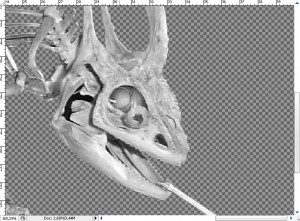
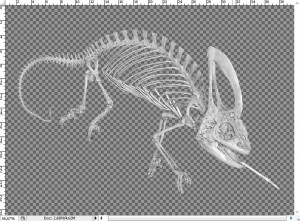


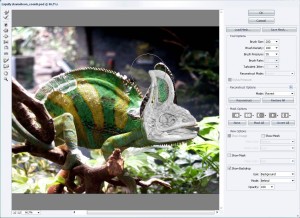

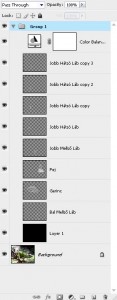
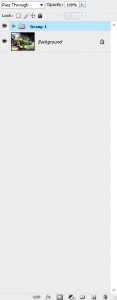

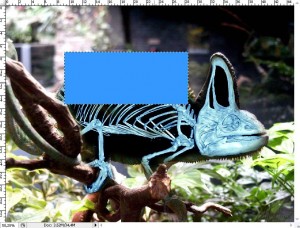
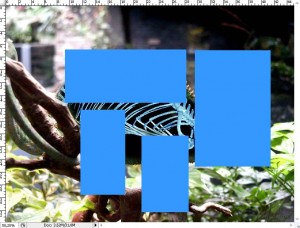

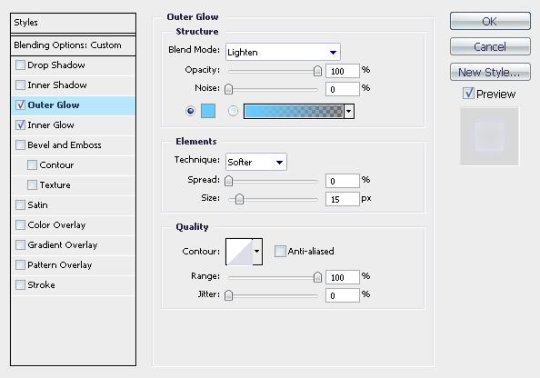


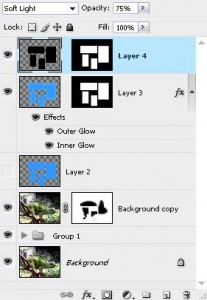







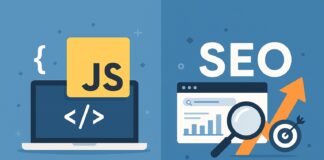
Jó lenne, ez a tutor, ha nem lenne ennyire komplikált. A két kép ugyanis annyira nem pászol egymáshoz, hogy mire összeigazgatja őket, rég elmegy a kedve az egésztől. A legideálisabb az lenne, ha a két kép nagyjából illeszkedne. Már csak azért is, mivel a végeredmény talán érdekes, de egyáltalán nem látványos. Ezért pedig nem biztos, hogy megéri annyit dolgozni a képrészletek illeszkedésén. Ezzel nyugodtan el lehet pepecselni egy egész napot, és a végeredmény még akkor is kérdéses.
Én is illesztettem, annak idején, egy fél Terminator koponyához egy másik fél humán fejet. Az sem volt piskóta, pedig az csak egy koponya! Viszont az arccsontok elhelyezkedése nem pászolt sehogy sem. A terminátor koponyát nem akartam megerőszakolni, így viszont sokat kellett igazgatni az emberén, hogy a szemgödör, az orrüreg, és a száj is kábé egy vonalba kerüljön.
Valahogy így:
http://i245.photobucket.com/albums/gg80/BonFire_bucket/T2-Reptilovation.jpg
(a felbontás direkt ilyen moslék, mert nem szeretném, ha másvalaki felhasználná, mint sajátot ;)
Tény és való, hogy nem egyszerű, egy kezdő számára semmiképp sem az, de nem is lehet mindent pikk-pakk néhány perc alatt megcsinálni.
Igazság szerint örültem, hogy egyáltalán találtam azonos „márkájú” kaméleon csontvázat az eredeti kép mellé. Gondolom Te is jártas vagy a netről szerezhető képek milyenségében. Több fizetős oldalon is fent vagyok és lesem, hogy mikor melyik kép lesz free néhány órára. Sajnos nincs rá anyagi keretem, hogy akár 1$ vagy creditet is kifizessek egy jó minőségű képért.
Abból gazdálkodok amihez hozzá tudok jutni, de előnye is van. Mert nem lehet minden fekete v. fehér vagy kerek és négyzet alakú. Mert akkor mindenki ugyanazt és ugyanúgy csinálna.
A küszködésnek is megvan az eredménye, vannak kitartó emberek is akik nem sajnálják az időt 1-1 olyan kép elkészítésére amit sem látványosnak sem érdekesnek nem lehet nevezni -bár mindkettő relatív, embere válogatja- de dolga végeztével jó érzés tölti el.
//kep.ivpicture.hu/11979.N.jpg
//kep.ivpicture.hu/11981.N.jpg
//kep.ivpicture.hu/11980.N.jpg
//kep.ivpicture.hu/11978.N.jpg
//kep.ivpicture.hu/11982.N.jpg
Lehet, hogy egyik sem látványos és talán nem is érdekes de mégsem sajnáltam a rájuk szánt időt mert mindegyik különböző kihívásokat tartalmazott.
A linkek elől lemaradt a ” http: ” ;)
Na, abban tuti neked van igazad, hogy nincs tele a web milliószámra kaméleoncsontvázról készült képpel! Az anyagot megfizetni sem lenne nekem se, miből, pedig az lenne az ideális eset, ha magunk utazgathatnánk egzotikus helyekre, és fényképezhetnénk a nyersanyagot ;) Érdekes lenne, most hirtelen meg sem tudnám mondani, hol él ilyen dolog, de gondolom, valami dzsungelben.
Én is csináltam hasonló témájú képeket, jobb-rosszabb eredménnyel, de meg kell, hogy mondjam őszintén, ebbe beletört a bicskám. No, nem technikailag, csak türelmem nem volt hozzá. De ez nem jelent azt, hogy mindennek ne lenne létjogosultsága. Makettezni sincs türelmem, meg gyufaszálból Eiffel-tornyot építeni, de csak csodálni tudom azokat, akiknek van.
Ezek a Micsurin-állatok nagyon tetszenek! Marhára profi munka.
http://www.worth1000.com/cache/gallery/contestcache.asp?contest_id=13768&display=photoshop
Skacok amien képek be vannak linkelve ezek eszméletlen jók! gratula bár csak én is ijen szinten nyomnám :(
Én csak kezdő PS felhasználó vagyok, és én így látom.
Szerintem nem az a lényeg hogy a végeredmény mennyire tökéletes vagy ötletes egy-egy profi felhasználó számára. Számomra, (és gondolom más hasonló PS tudás szintem levőknek)
az a lényeg hogy milyen eszközökkel jutt el a végeredményhez.
Gondolom abban egyetérthetünk hogy könyvből megtanulni nem lehet, mindenképpen gyakorolni kell. Sok olyan ötletet, tippet kaptan ilyen tutoriálok végigvitele során, amit később alkalmazni tudtam más képeken, illetve megismertem számomra addig ismeretlen lehetőségeket.
de ha nem tudsz készíteni manipulációt ne mond hogy nehéz én ezt 10 perc alatt megcsináltam majd a linket is írom
muru, ez kinek szólt?
nem neked van egy gyerek akivel má egy másik szerkesztésben is összevesztem
ja am semmi gond ezzel a szerkesztéssel csak szarul magyarázza el
Sziasztok!
Nem tudom minek kell fikázni, nekem nagyon tetszik – ami azt illeti a tutorial is jól meg van írva (bár még kezdő vagyok, nincs sok tapasztalatom etéren…), és szerintem a végeredmény is nagyon tetszetős, mondjuk én itt-ott lerövidítettem, meg nem is kaméleonnal dolgoztam, megmutatom azért :)
http://kepfeltoltes.hu/090327/fffesizedA_www.kepfeltoltes.hu_.jpg
Ebből indultam ki
http://kepfeltoltes.hu/090327/t2skull_www.kepfeltoltes.hu_.jpg
Ezt adtam hozzá
http://kepfeltoltes.hu/090326/56378999Paul_bw_Starvvvvvvvchild_resizedA_copy_www.kepfeltoltes.hu_.jpg
Ez lett, sajna az ajak robotrészét elrontottam, túlságosan átlátszik és így eléggé eltűnnek a fogak, de azért látványos, és időben se volt nagy áldozat (az arc pedig kb tökéletesen illeszkedik mindenhol)
szívesen várok kritikákat, tanácsokat msnen: quincy@totalcar.hu
köszi előre is
LamaJoe: Jó rég volt már az a fikázás, ha jól látom még tavaly nyáron ;)
Huh, szegény Ace Frehley mint Terminator?!
BonFire: Az attól még nem évült el :)
egyébként Paul Stanley ;)
Igazad van, nem tudom, hogy kevertem össze a neveket :)
Én azokkal értek egyet akik azt mondják:Nem a végeredmény a lényeg, hanem az elkészítésből szerzett sok tapasztalat.
Mivel hogy is szokták mondani? Tanulás a tudás anyja. Az is tanulás ha gyakorolsz és próbálkozol d ott a tapasztalatból tanulsz. 10 éves vagyok és bekell valjam ez nekem nagyon tetszik=) Szeretem az állatokat és érdekes látni egy ilyen fél röngen képet=D
Sziasztok!
Még kezdő vagyok a PS-ban, és azt szeretném kérdezni hogy azt hogy csinálod meg hogy amikor kiszeded a fekete részeket akkor nem fehér háttér lesz mgötte hanem ilyen korckás és csak a csontváz marad meg, mer nekem fehérmarad a háttér és csak a fehér háttérrel együtt tudom kimásolni… Légyszi segítsetek:)
Te aztán belecsaptál a lecsóba, és kiválasztottad az egyik legkomplikáltabb tutorialt. Ha még azt sem tudod, mi az a „kockás” háttér, akkor javaslom előbb a Photoshop alapokat, mert nem fogsz boldogulni. Az egészet egyébként el lehet készíteni maszkolással is, de gondolom fogalmad sincs róla, az mi fán terem, egy hsz-ben meg nem lehet (én nem is kell) kifejteni, amikor az oldal tele van az ezzel kapcsolatos leírásokkal.
ok mind1 rájöttem magamtól:) egy kis próbálkozással